钉钉在便签内容编辑时插入图片的方法
2024-03-26 09:22:25作者:极光下载站
很多小伙伴之所以喜欢使用钉钉软件,就是因为在钉钉中,我们可以直接找到各种自己需要的工具。有的小伙伴在使用钉钉中的便签工具时想要在便签中添加图片,提醒自己便签内容,但又不知道该在哪里找到上传图片功能。其实我们只需要进入钉钉的便签编辑页面,然后在该页面上方的工具栏中找到图片图标,点击打开该图标之后,我们在文件夹页面中就能进行图片选择了,最后点击打开选项即可。有的小伙伴可能不清楚具体的操作方法,接下来小编就来和大家分享一下钉钉在便签内容编辑时插入图片的方法。
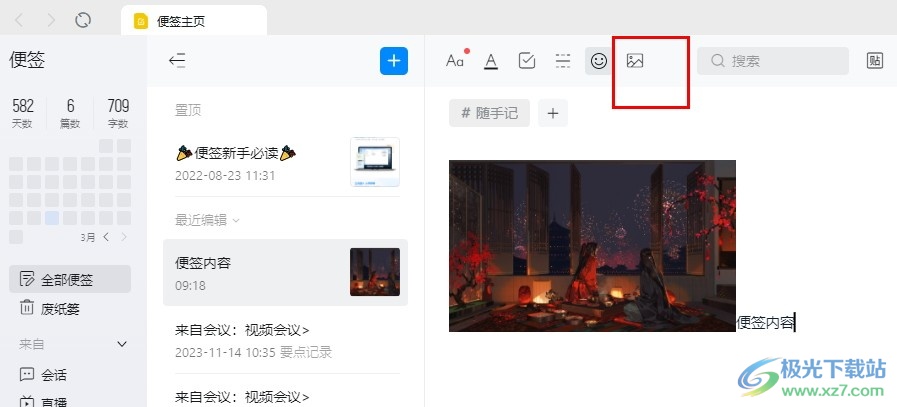
方法步骤
1、第一步,我们先点击打开电脑中的钉钉软件,然后在钉钉页面中找到“更多”选项,打开该选项
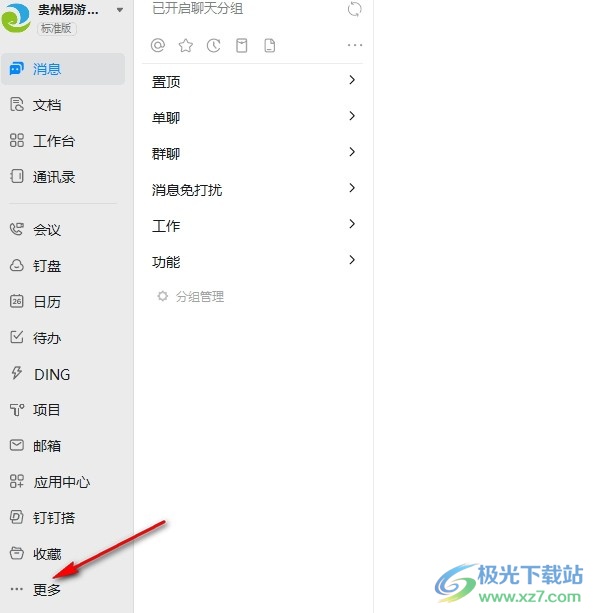
2、第二步,打开“更多”的菜单列表之后,我们在菜单列表中找到“便签”选项,点击进入便签页面

3、第三步,打开便签选项之后,我们在便签页面中新建或是直接打开一个便签,进入便签编辑页面
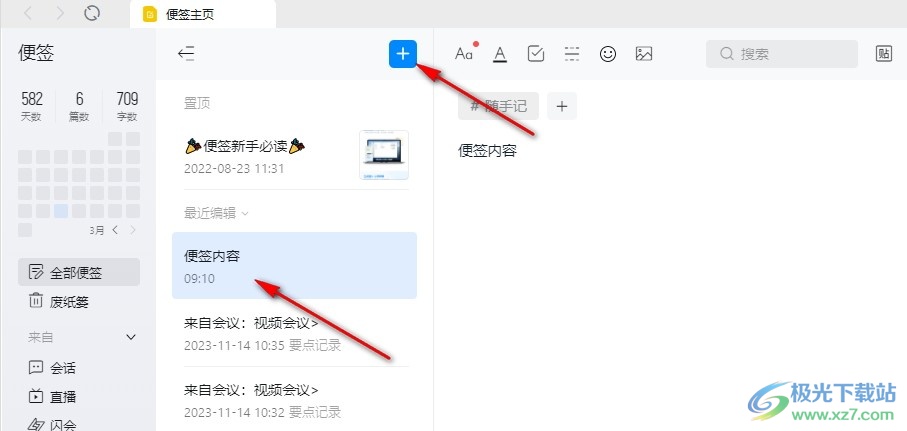
4、第四步,在便签编辑页面中,我们在上方的工具栏中点击打开图片图标,然后在文件夹弹框中选中图片并点击“打开”选项
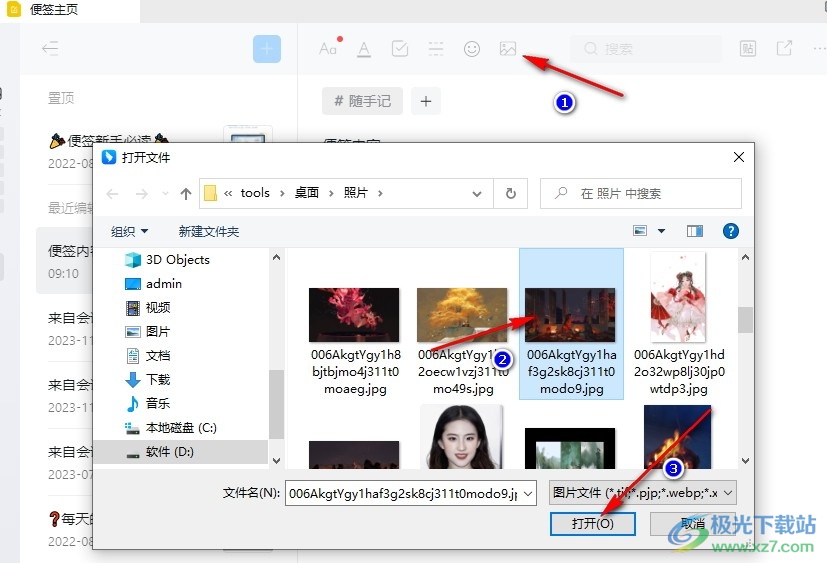
5、第五步,最后在便签页面中,我们拖动插入的图片,调整图片的大小,再将图片放到合适的位置即可
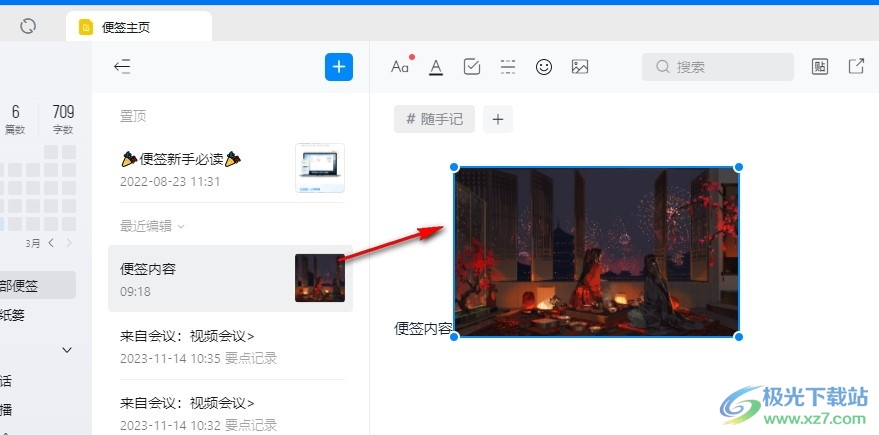
以上就是小编整理总结出的关于钉钉在便签内容编辑时插入图片的方法,我们进入钉钉的便签页面,然后在该页面中打开一个便签,接着在便签编辑页面中找到“图片”图标,打开该图标,再在文件夹页面中选中一张图片,最后点击打开选项即可,感兴趣的小伙伴快去试试吧。
